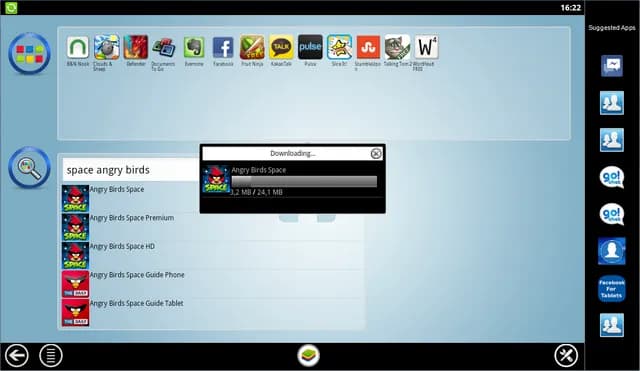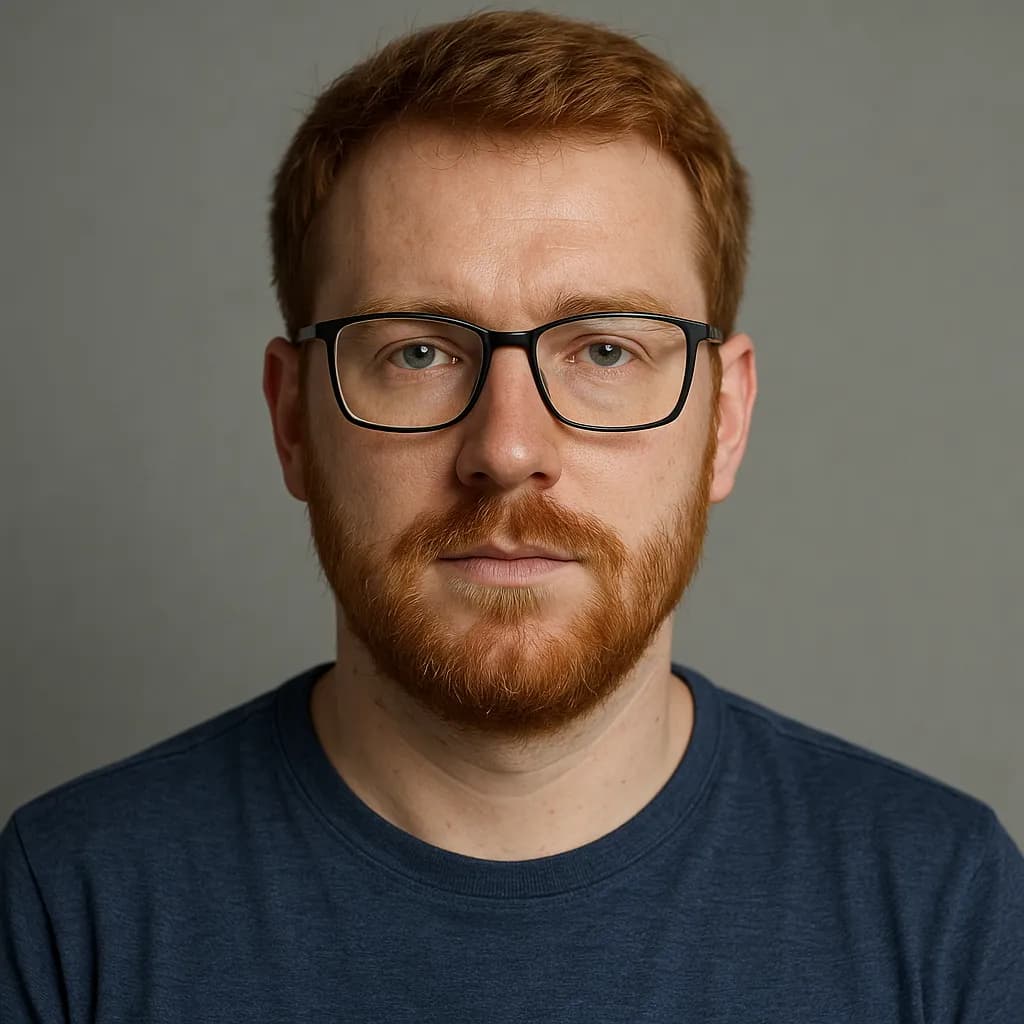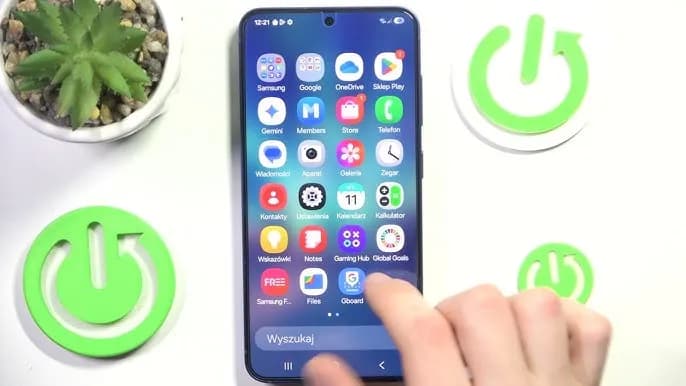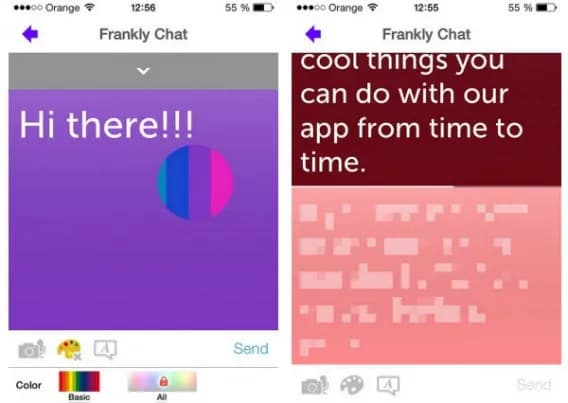Uruchomienie aplikacji Android na komputerze z systemem Windows może być prostsze, niż się wydaje. Dzięki emulatorom, takim jak BlueStacks, użytkownicy mogą cieszyć się swoimi ulubionymi aplikacjami mobilnymi na większym ekranie. W tym artykule przedstawimy, jak bezproblemowo i szybko zainstalować emulator oraz uruchomić aplikacje Android na PC.
Wybór odpowiedniego emulatora jest kluczowy dla uzyskania optymalnych wyników. Oprócz BlueStacks, istnieją również inne opcje, takie jak NoxPlayer czy Android Studio, które mogą spełniać różne potrzeby użytkowników. Nasz przewodnik pomoże Ci wybrać najlepsze rozwiązanie oraz przeprowadzi przez proces instalacji i konfiguracji, abyś mógł w pełni wykorzystać możliwości aplikacji Android na swoim komputerze.
Najistotniejsze informacje:- BlueStacks to jeden z najczęściej wybieranych emulatorów Android, oferujący łatwą obsługę i szeroką kompatybilność.
- NoxPlayer to alternatywa z dodatkowymi funkcjami, takimi jak możliwość dostosowywania ustawień i lepsza wydajność.
- Android Studio jest narzędziem przeznaczonym głównie dla programistów, umożliwiającym testowanie i debugowanie aplikacji.
- Instalacja emulatorów na komputerze jest prosta i wymaga tylko kilku kroków, zarówno na systemie Windows, jak i Mac.
- Możesz uruchamiać aplikacje Android na PC, korzystając z Google Play lub instalując pliki APK bezpośrednio na emulatorze.
- W przypadku problemów z emulatorami, istnieją sprawdzone rozwiązania, które mogą pomóc w optymalizacji ich wydajności.
Wybór odpowiedniego emulatora Android do uruchomienia aplikacji na PC
Wybór odpowiedniego emulatora Android jest kluczowy dla uzyskania optymalnych wyników podczas uruchamiania aplikacji na komputerze. Istnieje wiele dostępnych opcji, ale trzy z nich wyróżniają się na tle innych: BlueStacks, NoxPlayer oraz Android Studio. Każdy z tych emulatorów oferuje różne funkcje i możliwości, które mogą odpowiadać różnym potrzebom użytkowników.
BlueStacks jest najczęściej wybieranym emulatorem, znanym z prostoty obsługi i szerokiej kompatybilności z aplikacjami. NoxPlayer z kolei oferuje dodatkowe funkcje, takie jak zaawansowane opcje dostosowywania, co czyni go idealnym wyborem dla bardziej wymagających użytkowników. Android Studio jest z kolei narzędziem przeznaczonym dla programistów, umożliwiającym testowanie i rozwijanie aplikacji. Wybór odpowiedniego emulatora może znacząco wpłynąć na doświadczenia związane z korzystaniem z aplikacji Android na PC.
BlueStacks – najpopularniejszy emulator z łatwą obsługą
BlueStacks to najpopularniejszy emulator Android, który cieszy się dużym uznaniem wśród użytkowników. Jego intuicyjny interfejs sprawia, że jest łatwy w obsłudze, nawet dla osób, które nie mają doświadczenia w korzystaniu z emulatorów. Użytkownicy chwalą BlueStacks za jego szybkość i stabilność działania, co czyni go idealnym rozwiązaniem do gier oraz aplikacji mobilnych.Wielu użytkowników podkreśla, że BlueStacks oferuje doskonałą jakość grafiki oraz możliwość synchronizacji z urządzeniami mobilnymi, co pozwala na płynne przechodzenie między różnymi platformami. Dzięki regularnym aktualizacjom, emulator ten dostosowuje się do zmieniających się potrzeb użytkowników, a jego wszechstronność sprawia, że znajduje zastosowanie w różnych scenariuszach, od gier po aplikacje edukacyjne.
NoxPlayer – alternatywa z dodatkowymi funkcjami
NoxPlayer to emulator Android, który przyciąga uwagę użytkowników dzięki swoim unikalnym funkcjom. Oferuje on szerokie możliwości dostosowywania, co pozwala na optymalizację doświadczeń użytkowników w zależności od ich potrzeb. Użytkownicy mogą zmieniać ustawienia rozdzielczości, przypisywać klawisze do różnych funkcji oraz korzystać z opcji nagrywania ekranu, co czyni go bardziej wszechstronnym narzędziem w porównaniu do innych emulatorów.
Dzięki interfejsowi użytkownika, który jest zarówno intuicyjny, jak i estetyczny, NoxPlayer umożliwia łatwe przełączanie się między aplikacjami oraz korzystanie z wielu okien jednocześnie. Użytkownicy chwalą również jego wydajność, szczególnie w kontekście gier mobilnych, gdzie płynność działania jest kluczowa. NoxPlayer zdobył uznanie jako solidna alternatywa dla BlueStacks, oferując dodatkowe funkcje, które mogą być szczególnie przydatne dla graczy i zaawansowanych użytkowników.
Android Studio – zaawansowane narzędzie dla programistów
Android Studio to zaawansowane środowisko programistyczne, które jest niezbędne dla każdego dewelopera aplikacji Android. Oferuje szereg narzędzi do testowania i debugowania, co pozwala programistom na skuteczne rozwijanie i optymalizowanie swoich aplikacji. Dzięki wbudowanym emulatorom, Android Studio umożliwia symulację różnych urządzeń i wersji systemu Android, co jest kluczowe podczas tworzenia aplikacji.
Jedną z głównych zalet Android Studio jest jego integracja z systemem kontroli wersji, co ułatwia zarządzanie projektami i współpracę zespołową. Deweloperzy mogą korzystać z potężnych narzędzi analitycznych, które pomagają w identyfikacji problemów i optymalizacji aplikacji. Dzięki temu Android Studio jest idealnym rozwiązaniem dla profesjonalistów, którzy chcą tworzyć wysokiej jakości aplikacje Android, które będą działały płynnie na różnych urządzeniach.
Krok po kroku: Jak zainstalować emulator Android na komputerze
Instalacja emulatora Android na komputerze jest prosta i wymaga jedynie kilku kroków. W tej sekcji omówimy proces instalacji dwóch popularnych emulatorów: BlueStacks i NoxPlayer. Każdy z nich ma swoje unikalne cechy, ale ogólne zasady instalacji są dość podobne.
Proces instalacji BlueStacks na Windows i Mac
Aby zainstalować BlueStacks na komputerze, należy najpierw odwiedzić oficjalną stronę internetową BlueStacks. Po dotarciu do strony, kliknij przycisk Pobierz, aby pobrać instalator. Po zakończeniu pobierania, uruchom plik instalacyjny i postępuj zgodnie z instrukcjami wyświetlanymi na ekranie. Instalator poprosi o zaakceptowanie warunków umowy oraz wybór folderu docelowego, w którym zainstalowany zostanie emulator.
Po zakończeniu instalacji, BlueStacks automatycznie uruchomi się na Twoim komputerze. Na pierwszym uruchomieniu emulator poprosi o zalogowanie się na konto Google, co jest niezbędne do korzystania z Google Play Store. Po zalogowaniu możesz przystąpić do instalacji aplikacji Android, korzystając z wyszukiwarki w sklepie lub instalując pliki APK bezpośrednio. Cały proces jest szybki i intuicyjny, co czyni BlueStacks jedną z najłatwiejszych opcji do uruchamiania aplikacji Android na PC.Konfiguracja NoxPlayer dla optymalnej wydajności
Aby uzyskać najlepszą wydajność z NoxPlayer, warto dostosować kilka kluczowych ustawień. Po pierwsze, zwiększenie ilości przydzielonej pamięci RAM oraz liczby rdzeni CPU w ustawieniach emulatora może znacząco poprawić jego działanie. Użytkownicy powinni również dostosować rozdzielczość ekranu, aby uzyskać optymalną jakość obrazu w zależności od mocy swojego komputera.
Kolejnym krokiem jest skonfigurowanie ustawień sterownika grafiki. NoxPlayer oferuje różne tryby wydajności, które można dostosować, aby uzyskać lepszą jakość grafiki lub płynność działania, w zależności od preferencji użytkownika. Warto również wyłączyć zbędne aplikacje działające w tle, aby zwolnić zasoby systemowe, co pozytywnie wpłynie na wydajność emulatora.
Czytaj więcej: Jakie aplikacje blokują dostęp do Google Play i jak je zidentyfikować
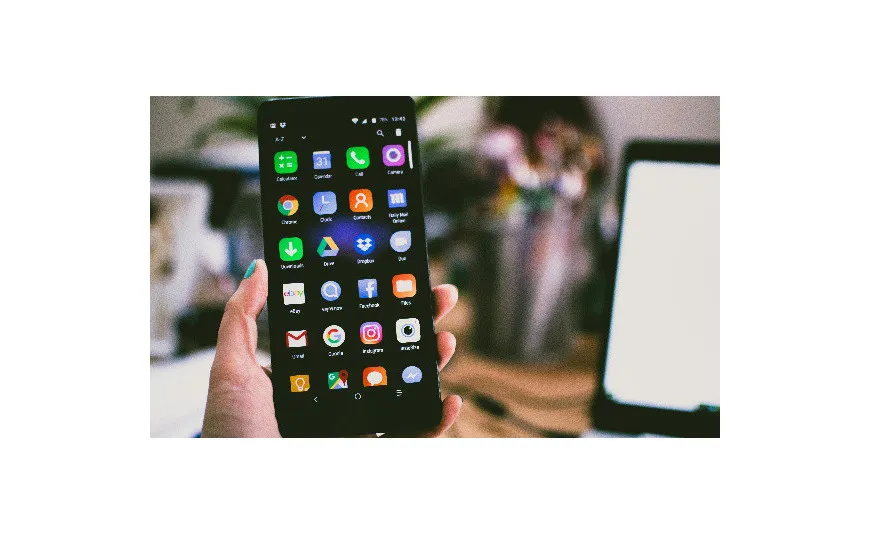
Uruchamianie aplikacji Android na PC – proste metody
Uruchamianie aplikacji Android na PC można zrealizować na dwa główne sposoby: poprzez Google Play oraz przez instalację plików APK. Korzystając z Google Play, użytkownicy mogą przeszukiwać i instalować aplikacje bezpośrednio na emulatorze. Po zalogowaniu się na swoje konto Google w emulatorze, dostęp do sklepu jest prosty i intuicyjny, co pozwala na łatwe znajdowanie i instalowanie ulubionych aplikacji mobilnych.Alternatywnie, instalacja plików APK to świetna metoda dla tych, którzy chcą zainstalować aplikacje, które nie są dostępne w sklepie Google Play. Wystarczy pobrać plik APK z zaufanego źródła, a następnie przeciągnąć go do okna emulatora lub użyć opcji instalacji w menu. Ta metoda daje użytkownikom większą elastyczność, pozwalając na korzystanie z aplikacji, które mogą być niedostępne w ich regionie lub które nie są już wspierane w Google Play.
Jak pobrać i zainstalować aplikacje z Google Play
Aby pobrać i zainstalować aplikacje z Google Play na emulatorze, najpierw upewnij się, że jesteś zalogowany na swoje konto Google. Po uruchomieniu emulatora, znajdź ikonę Google Play Store na głównym ekranie i kliknij ją, aby otworzyć sklep. W sklepie możesz przeszukiwać dostępne aplikacje, korzystając z paska wyszukiwania lub przeglądając różne kategorie. Gdy znajdziesz interesującą Cię aplikację, kliknij przycisk Zainstaluj, a proces pobierania i instalacji rozpocznie się automatycznie.
Po zakończeniu instalacji aplikacja będzie dostępna na głównym ekranie emulatora. Możesz teraz uruchomić ją jak każdą inną aplikację na swoim komputerze. Google Play Store zapewnia dostęp do szerokiej gamy aplikacji, co czyni go wygodnym rozwiązaniem dla użytkowników, którzy chcą korzystać z aplikacji Android na PC.
Instalacja aplikacji APK bezpośrednio na emulatorze
Instalacja plików APK bezpośrednio na emulatorze jest prostym procesem, który pozwala na korzystanie z aplikacji, które mogą nie być dostępne w Google Play. Aby to zrobić, najpierw pobierz plik APK z zaufanego źródła w Internecie. Następnie otwórz emulator i przeciągnij plik APK do okna emulatora. Alternatywnie, możesz kliknąć prawym przyciskiem myszy na plik APK i wybrać opcję Otwórz za pomocą, a następnie wybrać emulator.
Po przeciągnięciu pliku lub wybraniu opcji otwarcia, emulator rozpocznie proces instalacji. W ciągu kilku chwil aplikacja zostanie zainstalowana i będzie dostępna na głównym ekranie emulatora. Dzięki tej metodzie użytkownicy mają możliwość korzystania z aplikacji, które nie są dostępne w sklepie Google Play, co zwiększa ich elastyczność i możliwości korzystania z aplikacji Android na PC.
Jak wykorzystać emulatory Android do testowania aplikacji i gier
Emulatory Android, takie jak BlueStacks i NoxPlayer, nie tylko pozwalają na uruchamianie aplikacji mobilnych na PC, ale także stanowią doskonałe narzędzie do testowania aplikacji i gier. Deweloperzy mogą korzystać z emulatorów, aby szybko sprawdzić, jak ich aplikacje działają na różnych urządzeniach i wersjach systemu Android. Dzięki funkcjom takim jak możliwość zmiany rozdzielczości, symulacja różnych typów urządzeń oraz łatwość w debugowaniu, deweloperzy mogą zoptymalizować swoje aplikacje przed ich oficjalnym wydaniem.
Co więcej, emulatory oferują także możliwość automatyzacji testów, co pozwala na szybsze wykrywanie błędów i problemów z wydajnością. Używając narzędzi do automatyzacji, takich jak Appium czy Selenium, można tworzyć zautomatyzowane testy, które sprawdzą różne scenariusze użytkowania. W przyszłości, z rosnącą popularnością aplikacji mobilnych, umiejętność korzystania z emulatorów do testowania stanie się niezbędna dla każdego dewelopera, co zwiększy jakość i funkcjonalność tworzonych aplikacji.